2018-2019-2 《网络对抗技术》Exp0 Kali安装 Week1
Kali下载:来自官网
Kali安装
参考自kali安装教程
(因为写博客时已经安装好kali,所以这部分没有自己的截图....)
- 在vm里面新建虚拟机,选择典型
- 选择安装程序光盘镜像文件,系统出现无法检测此光盘镜像中的操作系统
- 虚拟机命名选择安装位置
- 给虚拟机分配的磁盘大小
- 点击自定义硬件,更改虚拟机硬件
- 选择Graphical install
- 选择语言、区域、键盘映射
- 设置密码
- 使用整个磁盘,将所有文件放在同一个分区中,结束分区设定并将修改写入磁盘
- 不使用网络镜像(因为选择是的时候总是无法进行下一步)
- 安装GRUB至硬盘/dev/sda
- 完成安装
- 登录成功(一开始发现登录要用户名... 然后我不记得设置了用户名TAT 。于是重新安装,发现用户名是root...)
VMware tools安装
-
vm菜单栏选择虚拟机,安装VMware tools
-
tar -zxvf VMwareTools-10.1.6-5214329.tar.gz解压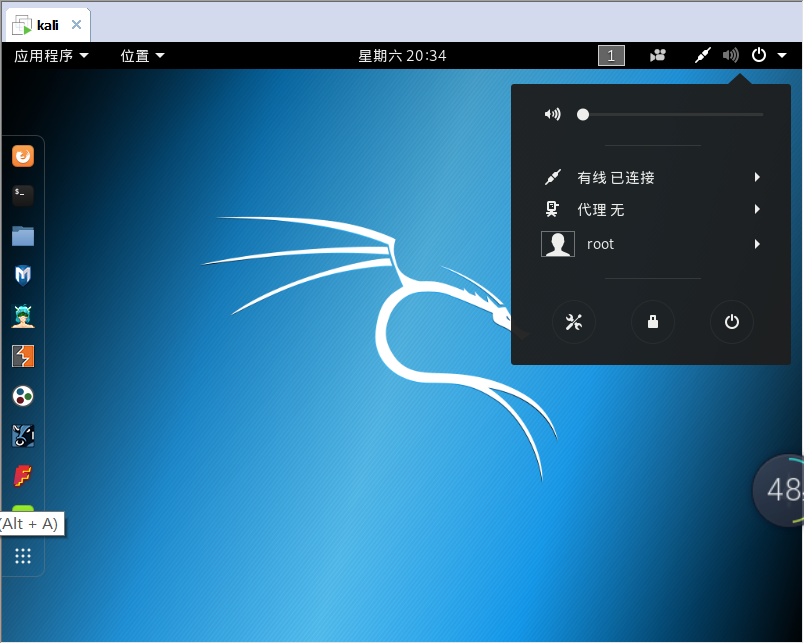
-
进入解压路径后,
./vmware-install.pl运行安装程序 -
按照提示操作即可完成安装
配置网络
- 因为是NAT共享主机网络模式,安装后网络已经自动配置好
配置共享文件夹
-
在虚拟机设置里面,设置共享文件夹位置并且总是启用
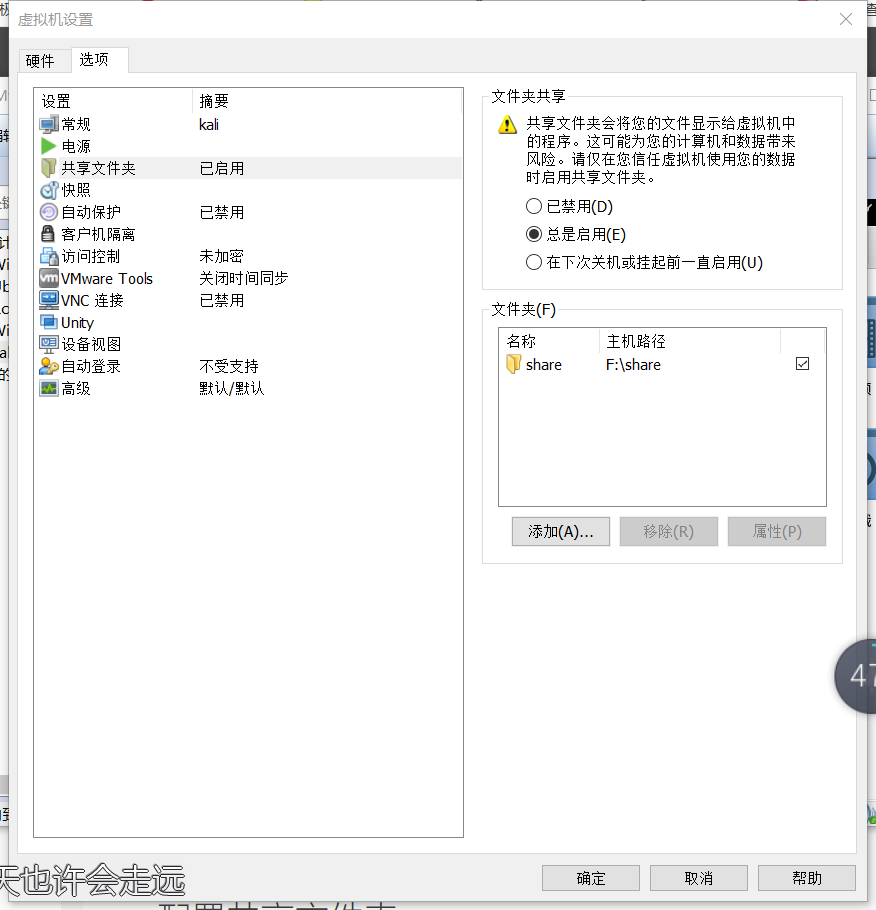
-
检验是否配置完成
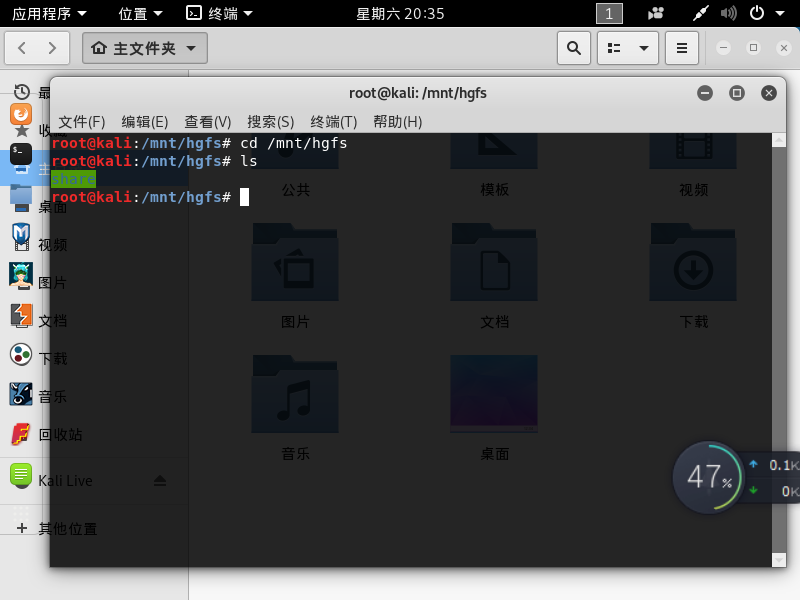
配置软件源
安装过程参考kali软件源配置